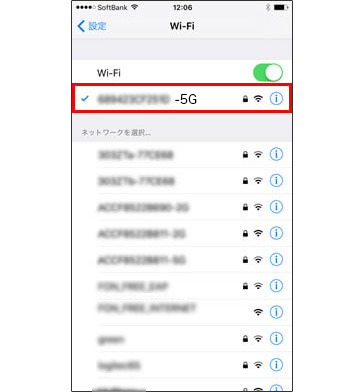Wi‒Fiを快適に使う方法をご案内します
機器を選択してください


5GHz帯を利用すると快適に通信できます







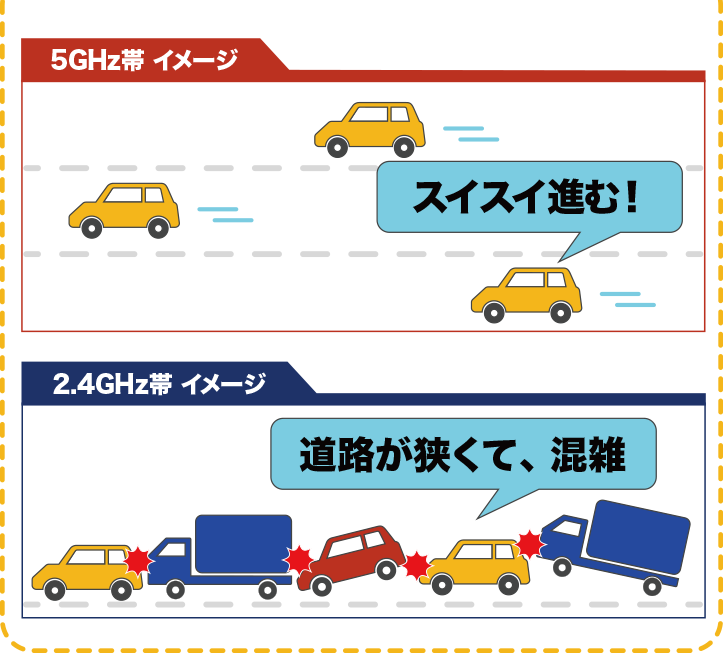
設定方法をご案内
-
STEP 01
はじめに、光BBユニットの電源を入れ直してください。
-
STEP 02
機器の側面ラベルに記載されている「SSID(5GHz帯)」暗号キー(PSK-AES)」を確認します。
-
STEP 03
まだ5GHz帯を設定していない場合
スマホ、パソコンなどのWi-Fi設定から、STEP2で確認した「◯◯◯-5G」を選択し、暗号キーを入力してください。すでに5GHz帯を設定している場合
すでに「◯◯◯-5G」が表示されている場合は、選択してください。- 5GHz対応機器のみ利用可能です。
-
STEP 04
「チェックマーク」が付けば接続完了です。
ご家族にも教えてあげて下さいね!
もし、ご家族や同居人などが、通信の途切れや速度が遅いと感じている場合は、5GHzでご利用いただくようお伝えください。


さらに快適な通信環境をつくるには
置き場所を変える


理想的な例


電波が届きやすい高い場所など電波が遮断されない場所に置きましょう。




電子レンジが
同じ部屋にある
Wi-Fiで利用している2.4GHz帯の周波数は電子レンジなど家電製品でも利用するため電波干渉を起こしてしまうことがあります。


テレビ、水槽など
まわりに物がある
水は電波を吸収してしまうことがあるため、近くに水のはいったものがあると電波が弱くなることがあります。また、金属は電波を反射してしまうため同じく電波が弱くなります。


さえぎられた場所に
ある
光BBユニットを見えない場所に設置した場合、電波がさえぎられ電波が弱くなります。
置き場所を変える


理想的な例


電波が届きやすい高い場所など電波が遮断されない場所に置きましょう。




電子レンジが
同じ部屋にある
Wi-Fiで利用している2.4GHz帯の周波数は電子レンジなど家電製品でも利用するため電波干渉を起こしてしまうことがあります。


テレビ、水槽など
まわりに物がある
水は電波を吸収してしまうことがあるため、近くに水のはいったものがあると電波が弱くなることがあります。また、金属は電波を反射してしまうため同じく電波が弱くなります。


さえぎられた場所に
ある
光BBユニットを見えない場所に設置した場合、電波がさえぎられ電波が弱くなります。
設定見直しや設置場所を変更するだけで
Wi‒Fiのご利用環境が快適になりますのでぜひお試しください。


お問い合わせ
Wi‒Fiの速度が改善しない場合は、お問い合わせください。